- 基本情報
- Studio Web での UiPath Agents
- UiPath のコード化されたエージェント

Agents ガイド
Studio Web でエージェントを構築する
このセクションでは、Studio Web でエージェントを構築する方法について説明します。信頼性の高い運用グレードのエージェントを作成するには、「ベスト プラクティス」を確認することを強くお勧めします。
エージェント ワークスペースを探索する
Studio Web のデザイナー キャンバスを使用してエージェントを設計し、左右のパネルを使用してエージェントの構造とリソースを探索します。
キャンバスの種類を選択する
エージェントは、フォームとフローの 2 つの異なるビューを使用して設計できます。
- フローは視覚的なキャンバスです。ドラッグ アンド ドロップによるノードベースのビジュアリゼーションが特徴で、各コンポーネント (モデル、プロンプト、コンテキスト、ツール、エスカレーション) がキャンバス上のノードとして表されます。このビューは、グラフィカルで探索的なエージェント設計アプローチを好むユーザーにとって最適であり、視覚要素を直接操作することでロジックを構築、デバッグ、改良できます。
- フォームは、Studio Web の標準的なフォームベースのエクスペリエンスです。構造化されたフォームベースの作成エクスペリエンスによって、エージェントの各コンポーネントを専用のパネルと入力フィールドを使用して構成できます。このビューは、表形式または構成主導のエージェント設計のアプローチを好むユーザーに最適で、視覚的な図に頼ることなくステップバイステップのセットアップ、検証、テストを可能にします。
フォーム モードとフロー モードを自由に切り替えられ、どちらのエクスペリエンスもデータの損失なく同期されます。フォームで編集したプロパティは、すぐにフロー ビューに反映され、その逆も同様です。

フロー ビュー
フロー キャンバスは、次の 4 つの主要な領域を中心に構成されています。
- 中央のキャンバス – エージェントのロジックが接続されたノードとして表される主要なデザイン画面です。キャンバスでは、複雑なエージェントのズーム、パン、ミニマップのナビゲーションがサポートされます。
- 左側のパネル – フォームベースのインターフェイスとの一貫性を保つ [プロジェクト エクスプローラー]、[データ マネージャー]、[エラー]、および [デプロイの設定] パネルにアクセスできます。
- 右側のパネル – [プロパティ] タブと [開発] タブが表示され、ユーザーはノード属性を編集したり、クイック デバッグ テストを実行したりできます。
- 下部のパネル – [実行証跡]、[履歴]、[評価] が表示され、設計時のデバッグ中はライブ トレース データが統合されます。
フロー キャンバス上のノードの種類
キャンバス上の各ノードは、エージェント定義の論理コンポーネントを表します。
- エージェント ノード – システム プロンプトとユーザー プロンプトを定義し、データ マネージャーでスキーマ (入力/出力引数) を公開します。モデル、温度、トークンの設定を構成します。
- コンテキスト ノード – コンテキスト グラウンディングのインデックスをリンクし、クエリのストラテジ、しきい値、および取得制限を構成できるようにします。
- ツール ノード – 接続されているオートメーション、アクティビティ、または他のエージェントを可視化します。各ツール ノードを展開して、入力/出力スキーマ、ガードレール、およびシミュレーション オプションを表示できます。
- エスカレーション ノード – 人間参加型のメカニズムとメモリのリンクを示します。それらを選択すると、エスカレーション設定パネルが開き、タスクの受信者と結果が表示されます。

フロー ビューでのデバッグ
フロー キャンバスは、デバッグ中にリアルタイムの視覚的なフィードバックを提供します。
- トレース ストリーミング: 設計時にエージェントを実行すると、トレースのスパンがキャンバスに直接表示され、エージェントのループでノードがアクティブになると点灯します。
- 会話型エージェント: 会話型エージェントをデバッグする場合、ユーザーは常設チャット ウィンドウでエージェントとメッセージを交換できます。メッセージごとにデバッグ実行がトリガーされます。
- ブレークポイント: ブレークポイントを設定することで、特定のノードでのエージェントの実行を一時停止できます。ブレークポイントに到達すると、エージェントはそのノードを実行する直前に停止するため、入力、出力、およびトレース データを検査できます。
フォーム ビュー
フォーム ビューは、ガイド付き入力を通じてエージェントを構築および設定するための、構造化されたパネルベースのワークスペースを提供します。ステップバイステップのわかりやすいレイアウトで、エージェント コンポーネントの正確な設定と検証に適しています。
レイアウトの概要
- エージェント定義フォーム: エージェント定義とそのコア コンポーネント (プロンプト、ツール、コンテキスト、エスカレーション) が、フォームベースの直線的な構造に編成されて表示されます。
- 左側のパネル: プロジェクト リソース内を移動および管理するための [プロジェクト エクスプローラー]、[データ マネージャー]、[エラー]、および [デプロイの設定] パネルが含まれます。
- 右側のパネル: [プロパティ] タブと [開発] タブがあり、コンポーネント設定の編集、簡易テストの実行、設計時トレースの表示に使用します。
- 下部のパネル: [実行証跡]、[履歴]、[評価] にアクセスして、デバッグ結果と評価メトリックをリアルタイムで表示できます。
エージェントの設定
フォームの各セクションは、エージェントの以下の主要なコンポーネントに対応しています。
-
プロンプト: エージェントの動作をガイドするシステムとユーザーの指示を定義します。
-
ツール: オートメーション、Integration Service アクティビティ、またはエージェントが実行中に呼び出すことができる他のエージェントを追加および設定します。
-
コンテキスト: コンテキスト グラウンディングのインデックスを接続して、推論に関連するデータを提供します。
-
エスカレーション: 人間参加型のアクションを設定し、必要に応じてエージェント メモリを有効化します。
図 1. フォーム ビュー

フォーム ビューでのデバッグ
フォーム ビューでエージェントをテストする場合、ツールバーから直接デバッグ セッションを実行して、ロジックと出力を検証できます。設計時のトレースが [実行証跡] パネルに表示され、各実行の入力、出力、およびエラーが表示されます。会話型エージェントの場合は、統合されたチャット ウィンドウでメッセージを交換し、応答をリアルタイムで確認できます。
Studio Web のパネルを使用する
左側のパネルには、エージェントの構造が表示され、以下が含まれます。
- プロジェクト エクスプローラー – エージェントを編成および構築します。プロンプト、ツール、コンテキスト、エスカレーションなどを定義します。
- データ マネージャー – 入力引数と出力引数を定義します。
- エラー パネル – 設計時の問題、破損した設定、または失敗したテスト実行が表示されます。
- [デプロイの設定] パネル – エージェントをパブリッシュおよび実行するための、環境固有の設定を行います。
右側のパネルには以下が含まれます。
- [プロパティ] パネルは以下に分かれています。
- [プロパティ] タブ – エージェント レベルおよびコンポーネント レベルの設定を行います。
- [開発] タブ – テスト入力の実行、デバッグ、および設計時トレースの検査を行います。
- エージェントのスコア (プレビュー) – 評価結果とテスト カバレッジに基づくエージェントの準備状況を表示します。
- 実行結果パネル – 最新のテスト実行の結果を確認します。
- Autopilot (プレビュー) – AI を活用した提案を取得して、プロンプト、ツール、エージェントの設定を改良します。
図 2. エージェント ワークスペース

下部のパネルには、履歴、結果、ライブ トレースがすべて 1 か所にまとめられているため、評価が設計エクスペリエンスの中心的要素になります。利用可能なタブは、構築するエージェントの種類によって異なります。
- 自律型エージェントの場合、下部のパネルには以下が含まれます。
- 実行証跡 – 現在の実行のトレースの詳細が表示されます。エージェントを実行するとこのタブが自動的に開くので、ライブ トレースをリアルタイムに追跡できます。
- 履歴 – エージェントのすべての実行が、実行のトレースおよび詳細とともに表示されます。ここから、実行を評価セットに直接追加できます。
- 評価 – すべての評価セットが一覧にされ、最近のスコアが表示されます。セットを展開して、その評価を確認したり、詳細を表示したり、テストを個別にまたはフル セットとして実行したりできます。
- 会話型エージェントの場合、下部のパネルには以下が含まれます。
- チャット – [実行証跡] タブを置き換えます。エージェントとの会話をテストするための対話型のチャット ウィンドウが提供されると同時に、各やり取りの実行証跡も表示されます。
- 履歴 – 会話のすべての実行が、実行のトレースおよび詳細とともに表示されます。ここから、実行を評価セットに直接追加できます。
- 評価 – すべての評価セットが一覧にされ、最近のスコアが表示されます。セットを展開して、その評価を確認したり、詳細を表示したり、テストを個別にまたはフル セットとして実行したりできます。
エージェントを作成する
- studio.uipath.com に移動します。
- [新規作成] ボタン、[エージェント] の順に選択します。
- 以下のエージェントの種類を選択します。
- 自律型: 特定のタスクを完了するために独立して動作するエージェントを作成します。
- 会話型 (プレビュー): リアルタイムの対話を通じてユーザーと対話するアシスタントを作成します。
- エージェントを最初から作成する場合は、[新規作成] を選択します。
- Autopilot (プレビュー) を使用してエージェントを生成する場合は、利用可能なメッセージ ボックスに、作成するエージェントの説明を入力し、[エージェントを生成] を選択します。Autopilot が効率的にエージェントを生成できるよう、できるだけ具体的に説明してください。
- 新しいソリューションが開き、エージェント デザイナー キャンバスが表示されます。
- エージェントを設定する際に、従来のフォーム ビューとフロー ビュー (プレビュー) の 2 つのデザイン モードから選択できます。どちらのモードも、基になるエージェント定義として同じものを共有しており、完全に同期された状態が維持されるため、データの損失なくいつでもモードを切り替えることができます。フォーム ビューは、構造化されたステップバイステップの構成エクスペリエンスが必要な場合に使用します。エージェントのコンポーネントがどのように接続されて相互作用しているかを確認できる視覚的なノードベースのレイアウトが必要な場合は、フロー ビューに切り替えます。
エージェントを設定する
エージェントを設定するときは、従来のフォーム ビューとフロー ビュー (プレビュー) の 2 つのデザイン モードから選択できます。どちらのモードも、基になるエージェント定義を共有し、完全に同期された状態が維持されるため、データを失うことなくいつでも切り替えることができます。
フォーム ビューは、構造化されたステップバイステップの構成エクスペリエンスが必要な場合に使用します。エージェントのコンポーネントがどのように接続されて相互作用しているかを確認できる視覚的なノードベースのレイアウトが必要な場合は、フロー ビューに切り替えます。
フォーム ビューを使用してエージェントを構築する (既定)
-
左側のプロジェクト エクスプローラー パネルから、エージェントの定義、評価セット、評価器にアクセスします。
図 3. ソリューション内のエージェント
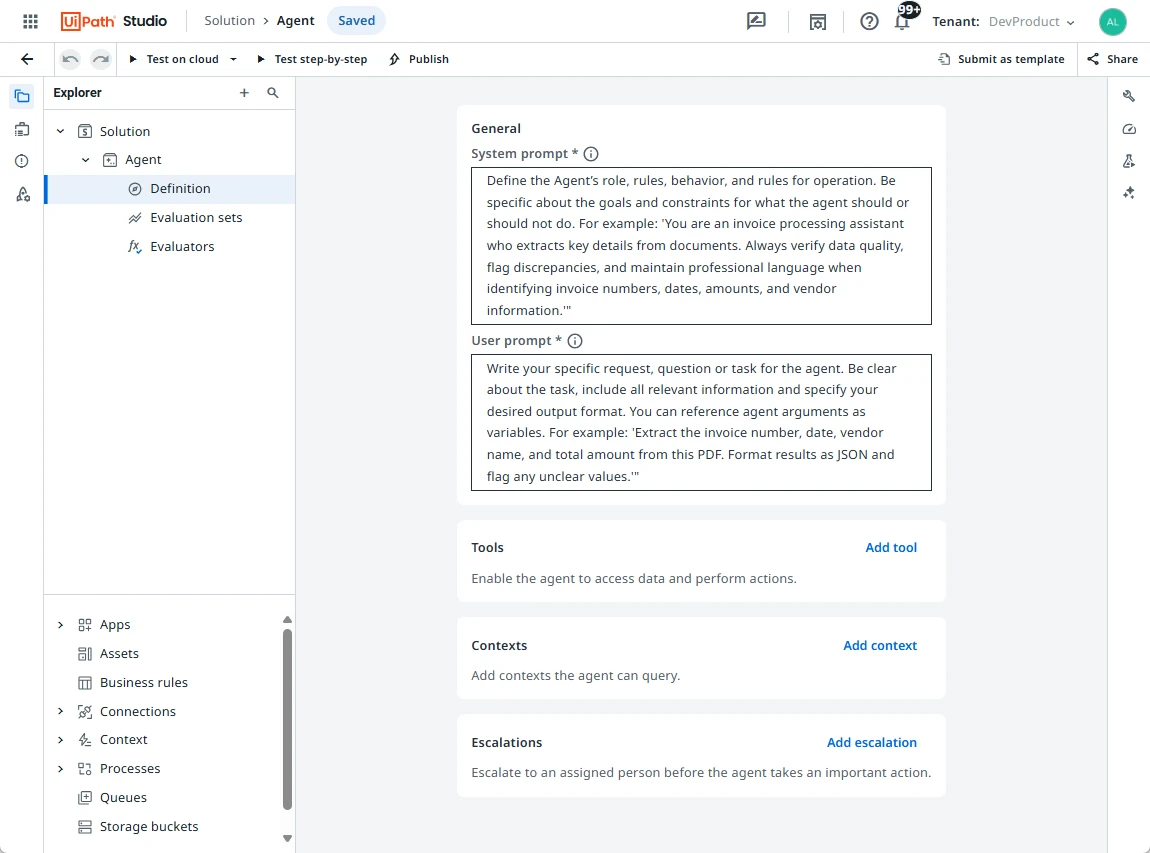
- [定義] パネルでは、エージェントの主要な要素を設計および定義します。この定義は、[全般]、[ツール]、[コンテキスト]、[エスカレーション] のセクションで構成されます。
- [全般] セクションは、エージェントのプロンプトを定義するために使用します。
- [ツール] セクションは、実行時のツール (Integration Service のコネクタやパブリッシュ済みのプロセスなど) を接続するために使用します。
- [コンテキスト] セクションは、コンテキスト グラウンディング インデックスを使用して知識ソースをリンクし、関連するデータへのアクセスをエージェントに提供するために使用します。
- [エスカレーション] セクションは、人間参加型のフォールバックを設定し、エージェント メモリが会話間でデータを保持し、エージェントの今後のエスカレーションを調整できるようにするために使用します。
- [評価セット] パネルでは、評価を作成して結果を保存します。評価によってエージェントの出力を客観的に測定し、目的に合致しているかどうかを評価します。詳しくは、「評価」をご覧ください。
- [評価器] パネルでは、評価で使用する評価器を作成および管理します。
- [定義] パネルでは、エージェントの主要な要素を設計および定義します。この定義は、[全般]、[ツール]、[コンテキスト]、[エスカレーション] のセクションで構成されます。
-
まず、プロジェクト エクスプローラーでエージェントを選択します。右クリックして [名前を変更] を選択し、エージェントに一意の名前を付けます。エージェント名は、プロジェクト間でエージェントを識別するのに役立ちます。
-
次に、右側のメニューから [プロパティ] パネルにアクセスして、エージェントで使用する大規模言語モデルを選択します。
- 表示されているドロップダウン リストからモデルを選択します。モデルは、UiPath AI Trust Layer を通じてプロビジョニングされます。AI Trust Layer の管理については「LLM を設定する」を参照してください。
- [温度] フィールドと [回答あたりの最大トークン数] フィールドを設定します。これらの設定は、Automation Ops のガバナンス ポリシーで制御できます。詳しくは、「Studio Web のポリシーの設定」をご覧ください。
- [温度] では、LLM の生成の創造性因子を指定します。0 (正確) から 1 (創造的) の範囲の値を設定できます。
- [回答あたりの最大トークン数] とは、エージェントの回答で生成するトークンの最大数を指します。
- [繰り返しの最大回数] の設定 – エージェントがタスクを完了するか、停止するまでに実行できる推論ループの最大数。
-
エージェントの [定義] パネルで、エージェントに対してシステム プロンプトとユーザー プロンプトを指定します。適切に構成されたプロンプトを追加し、エージェントが行うべきことと従うべき制約についての指示を与えます。詳しくは、「プロンプト」をご覧ください。
-
[データ マネージャー] パネルを使用して、プロンプトで使用されるエージェントの入力引数と出力引数を定義します。
図 5. [データ マネージャー] パネルの入力引数
![[データ マネージャー] パネルの入力引数](https://dev-assets.cms.uipath.com/assets/images/agents/agents-input-arguments-in-the-data-manager-panel-c4121089.webp)
-
[ツール] セクションで、[ツールを追加] を選択して、エージェントが実行中に使用できるツールを追加します。自分がアクセス権を持っている一連の Integration Service アクティビティ、既存のエージェント、およびパブリッシュ済みオートメーションを追加できます。各ツールには、このツールをいつ、どのように使用するかをエージェントに伝えるのに役立つ詳細な説明を付ける必要があります。詳しくは、「ツール」をご覧ください。
-
(任意) [コンテキスト] セクションで、[コンテキストを追加] を選択して、エージェントにコンテキスト グラウンディングのインデックスへのアクセスを付与します。テナントで利用可能な既存のインデックスを選択するか、[新規作成] を選択して Orchestrator で直接新しいインデックスを作成します。詳しくは、「コンテキスト」をご覧ください。
-
(任意) [エスカレーション] セクションで、[エスカレーションを追加] を選択して、エスカレーション アプリを介して人間の参加 (ヒューマン イン ザ ループ) を追加し、エージェント メモリを有効化します。エスカレーションを追加すると、エージェントは実行時に出力を確認、承認、更新するために人間を関与させることができます。詳しくは、「エスカレーションとエージェント メモリ」をご覧ください。
フロービューを使用したエージェントの構築 (プレビュー)

-
Studio Web でエージェント プロジェクトを開きます。
-
設計時のキャンバスの右上隅にある作成モードのトグルから [フロー (プレビュー)] オプションを選択します。
- フロー キャンバスが開き、エージェントの構造がノードとして表示されます。
- フォーム ビューはいつでも戻ることができます。すべての変更は保存され、2つのモード間で自動的に変換されます。
-
LLM ノードから開始します。
- そのノードを選択して右側にプロパティ パネルを開き、モデルを選択して設定します。
- 表示されているドロップダウン リストからモデルを選択します。モデルは、UiPath AI Trust Layer を通じてプロビジョニングされます。カスタム モデルの使用方法については、「LLM を設定する」を参照してください。
- [温度] フィールドと [回答あたりの最大トークン数] フィールドを設定します。これらの設定は、Automation Ops のガバナンス ポリシーで制御できます。詳しくは、「Studio Web のポリシーの設定」をご覧ください。
- [温度] では、LLM の生成の創造性因子を指定します。0 (正確) から 1 (創造的) の範囲の値を設定できます。
- [回答あたりの最大トークン数] とは、エージェントの回答で生成するトークンの最大数を指します。
- [繰り返しの最大回数] の設定 – エージェントがタスクを完了するか、停止するまでに実行できる推論ループの最大数。
- モデルを選択すると、ノードは対応するモデル ファミリ アイコンで更新され、ハイライト表示は消えます。
- そのノードを選択して右側にプロパティ パネルを開き、モデルを選択して設定します。
-
エージェント ノードを設定します。
- 既定では、エージェント ノードは LLM ノードと並んで作成されます。
- 右側のプロンプト セクションを開いて、システム プロンプトとユーザー プロンプトを定義します。会話型エージェントの場合、このセクションは簡略化されていて、システム プロンプトのみが表示されます。
- 左側のスキーマ セクションを開き、[データ マネージャー] パネルで入力引数と出力引数を定義します。
-
コンテキスト、ツール、エスカレーションを追加する。LLM ノードとエージェント ノードが完了すると、新たに 3 種類のノードが利用可能になります。
- コンテキスト: コンテキスト グラウンディングのインデックスを選択し、その検索パラメーターを調整します。
- ツール: コマンド パレットを開き、デプロイ済みのツールを検索して、キャンバスに追加します。各ツールは、追加後にさらに設定できます。
- エスカレーション: 既存のエスカレーションの設定エクスペリエンスに接続する人間参加型のノードを追加します。
-
ツールノードで⋮(その他のアクション)メニューを選択して、追加のオプションにアクセスします。以下の操作を利用可能です。
-
ブレークポイントを追加 – ツール ノードにブレークポイントを挿入します。エージェントをデバッグすると、このツールが実行される直前に実行が一時停止するため、入力、出力、およびトレース データを検査できます。ブレークポイントは、設計時のテスト中にツールのロジックを検証したり、エラーをデバッグしたりするのに役立ちます。
-
ガードレールを追加 – ガードレールの設定ウィンドウが開き、実行時にツールがどのように使用されるかを制限または監視するルールを定義できます。
-
無効化 – 選択したツール ノードを一時的に無効化してエージェントの実行から除外します。無効化されたツールはキャンバス上に残りますが、実行時やデバッグ時にはスキップされるため、ツールを完全に削除することなくエージェントの動作をテストまたは調整できます。

-
-
エージェントをデバッグします。
- [デバッグ] を選択して、設計時にエージェントを実行します。
- エージェントを実行すると、ノードが順番に点灯して実行フローを示します。
- シミュレーションを実行すると、ノードはモックされたデータまたはツール呼び出しを示すために異なる色で表示されます。
- 会話型エージェントの場合、常設チャット ウィンドウでやり取りをテストできます。メッセージごとにデバッグ実行がトリガーされ、接続されているノード全体が強調表示されます。
- また、特定のノードにブレークポイントを設定して実行を一時停止し、入力、出力、トレース データを検査することもできます。
-
変更を保存してパブリッシュします。
- フロービュー内のすべての更新は自動的に保存され、フォームビューと同期されたままになります。
- 準備ができたら、エージェントをパブリッシュして、テストとデプロイに使用できるようにします。